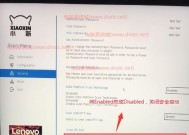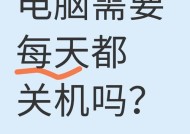联想电脑设置壁纸的步骤是什么?
- 家电技巧
- 2025-07-01
- 37
- 更新:2025-06-24 20:35:43
当今时代,个性化定制已成为使用电脑时不可或缺的一部分,而设置一张自己喜欢的壁纸则是表达个性的简单途径之一。联想电脑,作为市场上的知名品牌,为用户提供了多样化且易用的个性化设置选项。本文将详细指导您如何在联想电脑上设置壁纸,为您的电脑界面增添一抹个人色彩。
步骤1:打开个性化设置
您需要打开联想电脑的个性化设置界面。通常可以通过以下两种方式之一来进行操作:
1.使用桌面右击菜单:
将鼠标光标移至电脑桌面空白处。
右键点击,选择弹出菜单中的“个性化”选项。
2.使用控制面板:
点击电脑左下角的“开始”按钮进入“设置”。
在设置界面中选择“个性化”设置。

步骤2:选择壁纸
当进入个性化设置后,您会看到各种可用的设置选项,其中“背景”选项是您设置壁纸的关键部分。
1.在个性化设置中选择“背景”:
在个性化界面中找到并点击“背景”。
2.选择壁纸图片:
在“背景”页面中,您可以从预设的图片库中选择一张壁纸,也可以选择自己电脑中的图片文件夹进行设置。

步骤3:应用壁纸
选好壁纸之后,就可以将其应用到您的桌面了。这里分为两种情况,一种是直接应用当前选择的壁纸,另一种是设置壁纸变换的时间间隔。
1.直接应用壁纸:
在您选定的壁纸图片上点击,壁纸便会立即应用到您的电脑桌面。
2.设置壁纸变换:
如果您希望壁纸定期自动更换,可以设置“幻灯片放映”选项。
在“选择图片源”中选择存放壁纸图片的文件夹,然后在“更改图片”选项中设置图片变换的时间间隔。

步骤4:自定义壁纸位置(可选)
在联想电脑中,您不仅可以设置壁纸,还能自定义壁纸的显示方式。您可以选择图片填充整个屏幕,或让图片以其他方式进行显示。
1.在背景设置中找到“填充”选项:
点击“填充”将使图片完整覆盖桌面背景,不留空白。
2.选择其他显示效果:
您还可以选择“拉伸”、“平铺”、“居中”等其他显示效果来适应不同用户的个性化需求。
步骤5:保存设置
完成以上设置后,确保点击“保存”按钮,以确保您的个性化设置被保存。在设置窗口关闭后,您会发现电脑桌面已经更换为刚才选定的壁纸。
常见问题解答与实用技巧
Q:我可以在联想电脑上设置动态壁纸吗?
A:目前,大多数操作系统版本的联想电脑仅支持静态图片作为壁纸。动态壁纸通常需要第三方软件来实现。
Q:如果想要改变壁纸,每次都需要重复上述步骤吗?
A:是的,更改壁纸需要您重新进入个性化设置,选择新的图片并应用。但是,如果您设置了壁纸的“幻灯片放映”,则无需手动更改,系统将自动更换壁纸。
实用技巧:快速更换壁纸
您可以创建一个包含多个您喜欢的图片的文件夹,并设置该文件夹为“幻灯片放映”,这样电脑将自动帮您在这些图片中轮换。
可以利用网络上提供的高质量壁纸资源,定期更新您的桌面背景,保持新鲜感。
结语
通过以上步骤,您应该已经能够轻松地在联想电脑上设置喜爱的壁纸了。个性化您的桌面不仅能提高工作和使用电脑时的愉悦度,还能够快速展现您的个性。希望本篇指南能帮助您快速成为设置电脑壁纸的高手。